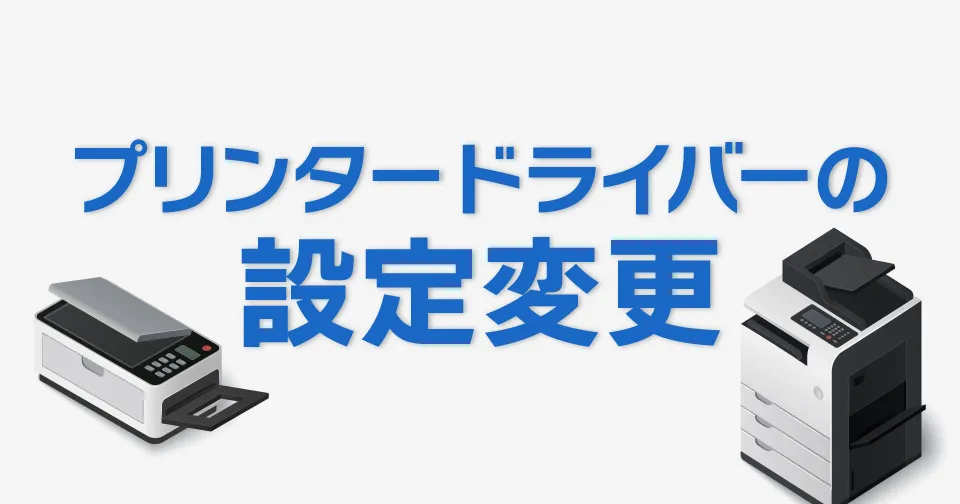パソコン
【初心者でもわかる】Excel VBAマクロのブロック解除方法とは?
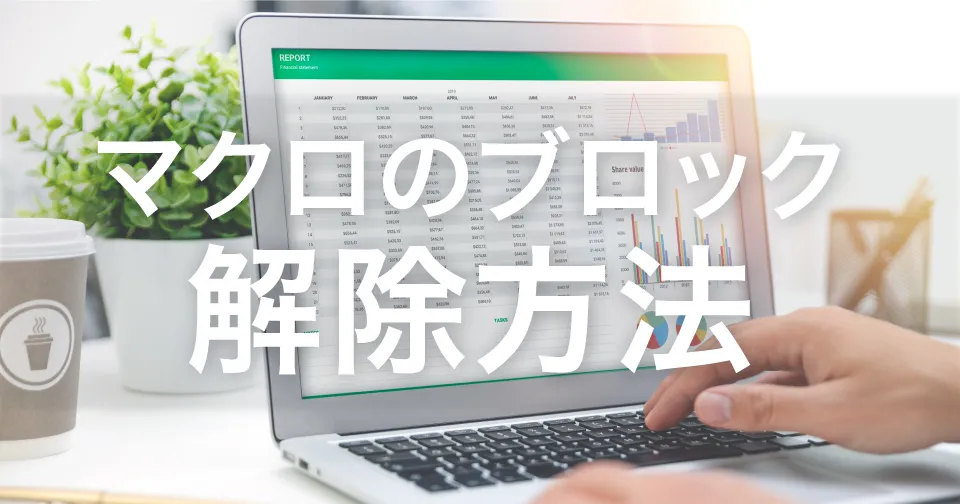
この記事は約 4 分で読めます。
こんにちは、「biz-usクラウド」サポート担当です。
オフィスで日常的に使われるExcelですが、インターネットからダウンロードしたExcelファイルを開こうとした際、「マクロの実行をブロックしています」という表示に戸惑ったご担当者様はいらっしゃいませんか?
本記事では、業務でExcelを活用している法人様向けに、VBAマクロがブロックされる原因と解除方法をわかりやすく解説します。
「社内で急にマクロが使えなくなった」「設定をどこで変えればいいかわからない」といったお悩みをお持ちの方は、ぜひご一読ください。
≫【月額2,000円~】社内で対応しきれないITトラブルをサポート!法人専用「biz-usクラウド」
VBAマクロがブロックされる原因とは?
この現象の背景には、Microsoft Officeのセキュリティ強化が関係しています。
インターネットからダウンロードしたファイルや、メールに添付されたドキュメントには、悪意のあるマクロが含まれているケースがあります。
そのためMicrosoft Officeでは、「保護ビュー」と呼ばれるセキュリティ機能が実装されています。

保護ビューでは、ユーザーがファイルの安全性を確認し、手動で解除しない限り、マクロは実行されません。黄色いメッセージバーを表示して編集を制限し、ドキュメントを読み取り専用として開く仕組みです。
しかし、「保護ビュー」の警告を読まずに編集を有効化してしまうケースも多かったことから、2022年4月から実施されたセキュリティ強化によりインターネットからダウンロードしたマクロは既定でブロックされるようになりました。下記画像をご覧ください。

ちなみにこのセキュリティ強化の対象は、Excelだけでなく、Microsoft365 、PowerPoint、Word、Access、Visioも含まれているよ!
参考:Microsoft「インターネットからのマクロは、Office では既定でブロックされます」
≫【月額2,000円~】社内で対応しきれないITトラブルをサポート!法人専用「biz-usクラウド」
VBAマクロのブロックが解除できないときの対処法
VBAマクロがブロックされてしまった場合、解除する方法はいくつかあります。代表的な対処法は次の3つです。
- Webのマーク(Mark of the Web、Zone.Identifier)を削除する
- 信頼された発行元によって電子署名されたマクロを使用する
- 信頼できる場所から入手したファイルのみ利用する
このうち、インターネットからダウンロードしたExcelファイルや、メールに添付されたファイルなど「個々のファイル単位」で対処したい場合には、Webのマークを削除する方法が最も簡単で現実的です。
Webのマークとは、そのファイルが「インターネット経由で入手されたものである」ことを示す属性情報だよ!
Windowsはこの情報をもとに、セキュリティ上のリスクがあるファイルかどうかを判定しているよ!
ファイルからWebのマークを削除する手順
1.削除するには、ファイルを右クリックし、[プロパティ] を選択します。
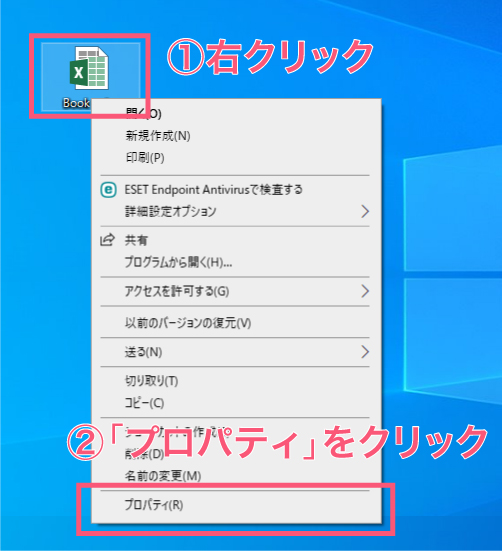
2.[全般] タブの [セキュリティ]の チェックボックスにチェックを入れてください。
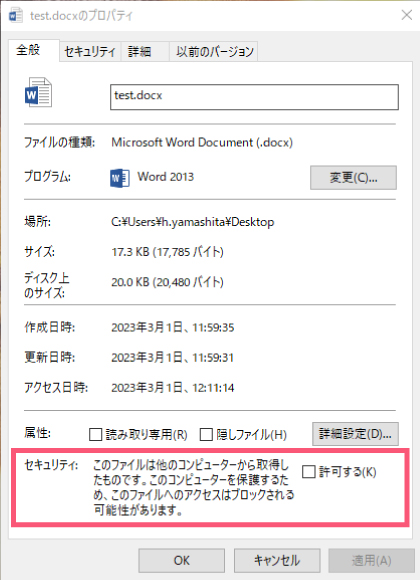
3.「このファイルは他のコンピューターから取得したものです。このファイルを開くと、コンピューターに害を及ぼす可能性があります。」と表示されている場合は、その右側にある[許可する]にチェックを入れてください。
4.[適用]をクリックし、プロパティを閉じた後、ファイルを再度開いてマクロが実行できるか確認してください。
オフィスでExcelマクロを使うときの注意点
この手順はあくまで自己責任で行う操作となります。
安全性が不明なファイルや、送信元に信頼性のないメールに添付されていたファイルには使用しないようご注意ください。
社内でファイルの取り扱いやマクロ設定に不安がある場合は、無理に自力対応せず、IT部門やサポートサービスに相談することをおすすめします。
≫【月額2,000円~】社内で対応しきれないITトラブルをサポート!法人専用「biz-usクラウド」
まとめ
いかがでしたでしょうか?
今回は、Excelファイルを開いた際に表示される「マクロの実行をブロックしています」というエラーの原因と、VBAマクロのブロック解除方法をご紹介しました。
マクロのブロックは、セキュリティ上の重要な対策としてMicrosoftが導入しているものであり、業務で使うファイルでも安易に無効化しないことが原則です。
ただし、「社内で共有されている業務用マクロが動かない」「業務が止まってしまう」といった場合には、安全性を確認したうえで、今回ご紹介した手順で解除をお試しください。
インターネットから入手したマクロは基本的に危険だと理解したうえで、安全なファイルのみ今回の解除方法を試してね!
もし、「どの設定を変えればいいかわからない」「そもそもファイルが開けない」とお困りの際は下記からお気軽にご相談できます。

1700社以上の企業が導入しているbiz-usクラウドなら、Excelやパソコンのトラブルを法人向けにリモートでサポート
- Excelマクロの設定変更や動作不良にも対応
- 月額2,000円から/スポット対応も可能